
ChatGPTをWord文書で使うには?
ChatGPTをよく使っていますか?実は、OpenAIのウェブサイトだけでなく、Word文書のエディタでも使えることをご存知ですか?
この記事では、ChatGPTのプラグインの設定、そしてその使い方をご紹介します。
ChatGPTについて
OpenAIの人工知能研究所が2022年11月に初めて発表したAIによるチャットボット「ChatGPT」に自己紹介をお願いしてみました。
ChatGPTは、OpenAIが開発したAI言語モデルです。ディープラーニングの技術を使い、与えられた入力をもとに人間らしいテキストを生成します。テキスト補完、会話、言語翻訳など、さまざまな自然言語処理タスクに利用できます。
このモデルは、書籍、ウェブサイト、フォーラム、Wikipediaの記事、その他ウェブ上で公開されている多くのソースなど、インターネット上の大量のテキスト情報を使用して学習されました。人間の言語を理解し、それを模倣するという要求レベルに到達するために、開発者は人間のトレーナーの支援を受け、教師あり学習と強化学習の技術を活用しました。
ChatGPTの機能
ChatGPTは、自然言語処理を伴う応答において、複数のタスクを実行することができます。
翻訳
感情分析
テキストの要約と構造化
会話形式のコミュニケーション
質問要求に基づくテキスト生成
入力されたテキストを予測し、仕上げる
以上のような機能を備えているため、簡単にチャットを利用することができます。問い合わせに対する回答として、リクエストに最も適したテキストを生成します。
この機能を使うことで、簡単に質問や要求に対する最適なテキストを生成することができます。さらに、モデルやトークンの数、創造性などの設定も調整できます。とても便利ですよね。
ChatGPTをWord文書での使い方
今回ご紹介するのは、ONLYOFFICEエディタに統合されているChatGPTのプラグインです。ONLYOFFICEは、セキュリティの高いオープンソースかつ完全無料で使えるMicrosoft Office等の代替ソフトウェアです。
Windows、macOS、Linux用のデスクトップ版、オンライン版とiOS、Android用のモバイル版があるため、どのデバイスから、どこからでも文書の作成、編集、共同作業ができます。
テキスト解析機能で要約やキーワードを生成可能
ChatGPTプラグインは、テキストの要約とキーワードの生成という2つの便利なテキスト分析機能を備えています。
「要約」オプションは、選択したテキストの簡潔な要約を挿入します。
この機能を使用するには、対象のテキストを選択し、テキスト分析のコンテキストメニューから要約オプションを選択します。要約は、テキスト全体の下に表示されます:

どこにあるのか:ChatGPT->テキスト分析->要約
「キーワード」オプションは、重要なキーポイントの特定に役立ちます。
この機能を使用するには、キーワード抽出のためのテキストを選択し、テキスト分析のコンテキストメニューからキーワードオプションを選択します:
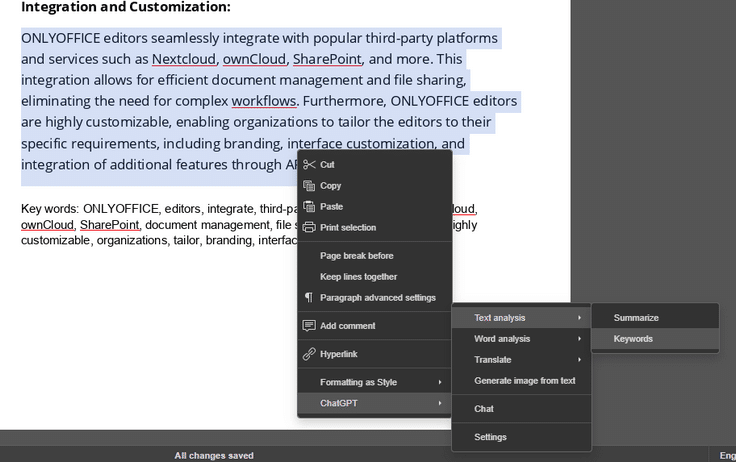
どこにあるのか:ChatGPT->テキスト分析->キーワード
単語分析機能で単語の意味を探る
ChatGPTプラグインは、単語分析機能を導入し、ユーザーに2つの選択肢を提供します。
「コメントで本文を説明する」は、コメントを残すことで、選択した単語の意味を明らかにします:

この機能を使うには、単語を選択し、単語解析のコンテキストメニューから「コメントでテキストを説明する」オプションを選びます:

どこにあるのか:ChatGPT->単語分析->コメント内のテキストを説明する
「ハイパーリンクのテキストを説明する」オプションは、単語解析をさらに一歩進め、選択した単語にリンクを埋め込むことを可能にします。
この機能を使用するには、単語を選択し、単語分析のコンテキストメニューから「ハイパーリンクのテキストを説明する」オプションを選択します。ハイパーリンクは、選択した単語に埋め込まれます:
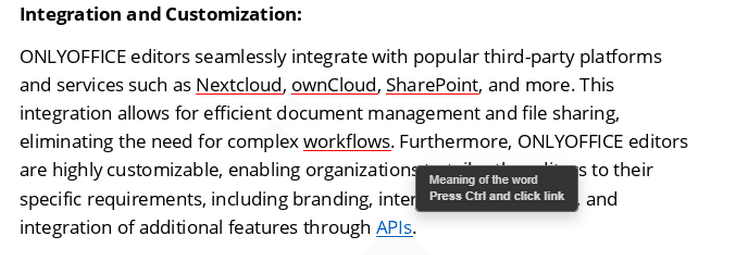
このリンクから、言葉の意味を詳しく説明するサイトに誘導します:

どこにあるのか:ChatGPT->単語分析->ハイパーリンクのテキストを説明する
選択したテキストをフランス語またはドイツ語に翻訳する
また、ChatGPTプラグインは翻訳機能を備えています。
この機能を使うには、対象となるテキストを選択し、翻訳コンテキストメニューから「<言語>に翻訳する」を選択します:
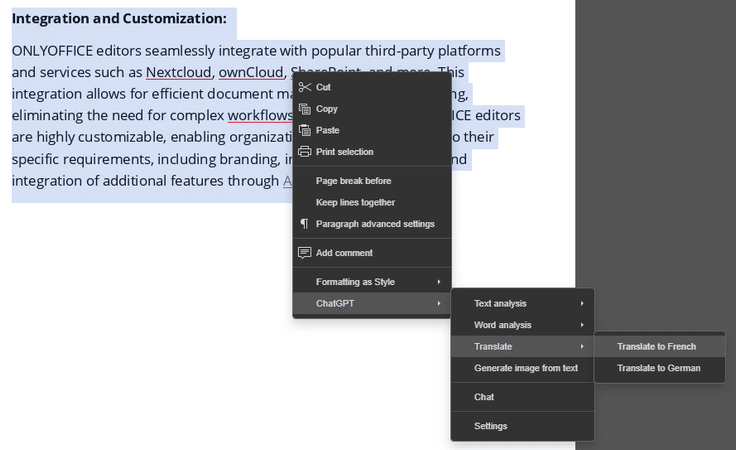
コメント欄内に直接翻訳が表示されます:
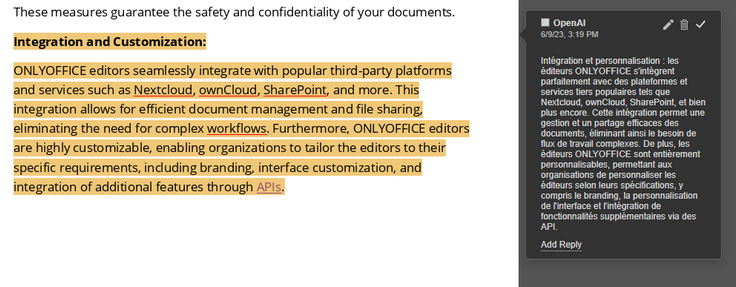
どこにあるのか:ChatGPT-> 翻訳
画像を生成する
ChatGPTプラグインは、ユーザーが選択したテキストに基づいて画像を生成することができるようになりました。これにより、ビジュアルコンテンツ制作のためのシームレスで直感的な体験を提供します:

この機能を使うには、画像生成用のテキストを選択し、ChatGPTのコンテキストメニューから「テキストから画像を生成する」を選択します:

どこにあるのか:ChatGPT-> テキストから画像を生成する
選択した単語の同義語を探す
さらに、ChatGPTプラグインでは、コメントされた単語の同義語を生成するためのシナリオが用意されています。このシナリオを使用すると、言語の機能が向上し、ユーザーにはさまざまな単語の選択肢が提供されます。
この機能を使用するには、コメントされた単語を選択し、ChatGPTのコンテキストメニューからシソーラスを選択してください。

どこにあるのか:ChatGPT-> シソーラス
ドキュメント内のどこからでもChatGPTチャットを呼び出せる
コンテキストメニューの搭載により、ドキュメント内のどこからでもChatGPTのチャットを呼び出すことができるようになりました:
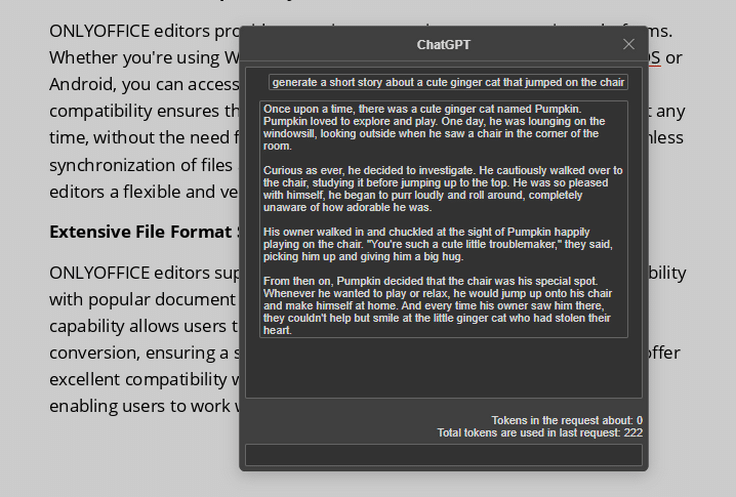
この機能を使うには、コンテキストメニューから「チャット」オプションに移動します:

どこにあるのか:ChatGPT-> チャット
プラグインのインストール方法
プラグインマネージャーからインストールします:
プラグインタブに移動し、プラグインマネージャーを開きます。
Marketplaceタブに移動します。
右側の検索バーからChatGPTプラグインを検索します。
インストールをクリックします。
手動でインストールする:
ONLYOFFICEプラグインリポジトリからChatGPTプラグインを検索してダウンロードします。
プラグインファイルをアーカイブします(config.json、index.html、pluginCode.jsを含む必要があります)。
ファイルの拡張子を.pluginに変更します。
プラグインタブで、設定 >> プラグインの追加をクリックし、.pluginファイルを参照します。
ご注意:プラグインの追加に関するより詳細なチュートリアルは、こちらでご覧いただけます。
